Introducción
Bizagi presenta las instancias de proceso a los usuarios finales como casos.
Por defecto, Bizagi mantiene y asigna una secuencia interna para la numeración de estos casos y los presenta como el Número de caso a cada uno.
Esto por supuesto, evita la duplicidad y potenciales conflictos entre los casos ya que cada uno quedaría identificado de manera única.
Usted puede reemplazar la secuencia anterior para que la numeración presentada pueda ser personalizada de acuerdo con sus necesidades. Cuando se usan secuencias recomendamos usar prefijos para evitar duplicidad en la numeración de casos. Usted puede definir si los identificadores están agrupados para todos o algunos de sus procesos, en cuyo caso Bizagi le permite definir una secuencia personalizada, con prefijos y sufijos.
Opciones de configuración para el número de caso
Para personalizar los Números de caso Bizagi ofrece dos opciones:
•Por Secuencias: puede definir una secuencia y personalizar un prefijo y un sufijo. Una secuencia es un contador incrementa en un valor definido cada vez que se crea un caso.
•Por Reglas: se puede definir el número de caso a través de una expresión, donde se pueden realizar cálculos o validaciones y así proporcionar una definición más sofisticada.
|
El Número de caso es el número que se muestra al usuario final en el Portal de Trabajo. Sin embargo, Bizagi asigna un identificador independiente y genera uno automáticamente para cada caso internamente. La numeración interna se conoce como el Id de Caso. La numeración personalizada es el Número de caso. |
Definir el número de casos por secuencia
Para definir el número de casos por secuencia debe crear una secuencia y luego asignarla a una Aplicación específica o Proceso.
Para ilustrar cómo se hace esto, utilizaremos el siguiente ejemplo: una empresa industrial decide implementar Bizagi a mediados de junio. Un total de 1.651 facturas se han generado durante el año anterior a la automatización para el proceso de Generación de facturas. En Bizagi cada caso se identificará con un número consecutivo que es el Número de factura.
Para crear una secuencia debe seguir los siguientes pasos:
1. En la vista de Experto vaya a la pestaña de Configuración y haga clic en Secuencias.
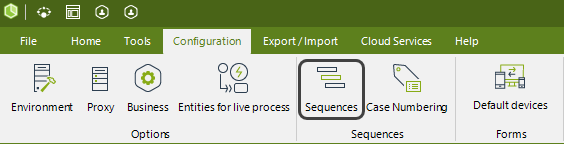
2. En la nueva ventana, haga clic en Adicionar para incluir una nueva secuencia.
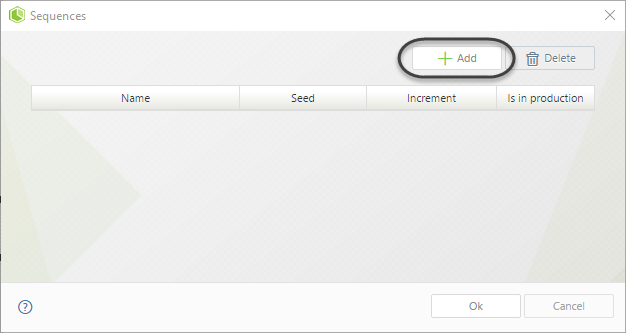
La columna Id contiene el consecutivo interno y se crea de forma automática (cuando se hace clic en OK).
•Introduzca un nombre que describa la secuencia. No debe contener caracteres especiales como espacios, tildes o símbolos.
•Defina una semilla, que corresponde al valor inicial de la secuencia. Debe ser un valor numérico.
•Defina el incremento, que será el encargado de incrementar la semilla. Debe ser un valor numérico.
La columna de Está en producción indica si la secuencia ya ha sido desplegada al ambiente de pruebas o de producción, o si está únicamente en el ambiente de desarrollo.
En nuestro ejemplo, el valor inicial es 1,652 (Semilla) y se incrementa en uno cada vez que se crea un caso. Por lo tanto, el incremento es de 1.
Haga clic en OK para guardar los cambios.

Una vez la secuencia se ha creado el siguiente paso es asignarla como número de caso al Proceso. Para hacerlo siga el procedimiento siguiente:
1. En la vista de Experto vaya a la pestaña de Configuración. Haga clic en Numeración de casos.
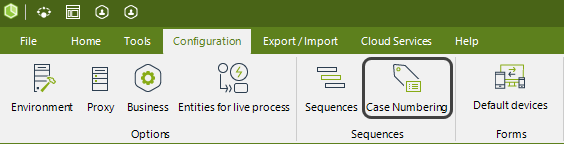
2. Una nueva ventana mostrará la siguiente información:
•Nivel: define si el número de caso personalizado se aplica a todas las aplicaciones: se aplica a todo el proyecto, o para una aplicación específica.
•Aplicación: este campo estará disponible cuando la aplicación está seleccionada para el nivel de configuración. Se define la aplicación afectada por el número de caso.
•Asignar número de caso en: define el momento de los casos cuando se establece el número de caso. Puede ser en la Creación del Caso o al final de la fase de creación. Esto es útil cuando la fase de creación consta de más de una actividad.
•Uso: define la forma en que se establece el número de caso. Puede ser Omisión (definido por Bizagi), por Secuencia (que se obtiene a partir de una secuencia definida por el usuario) o Por regla (que se obtiene una expresión).
•Configuración del Número: este campo sólo se aplica cuando Por secuencia o Por regla se selecciona en el campo de Uso. Le permite definir un prefijo, la secuencia relacionada y un sufijo para el número de casos.
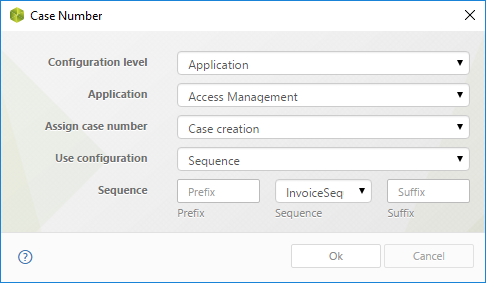
Para nuestro ejemplo vamos a asignar los siguientes valores para cada campo:
Nivel: - Aplicaciones. El número de caso se aplica sólo a una aplicación.
Aplicación - Generación de facturas. El número de caso se aplica únicamente a la aplicación de Generación de facturas.
Asignar número de caso en - Fin de la fase de creación. El número de caso será asignado cuando una venta se confirme.
Uso - Por secuencia. El número de caso se obtendrá de la secuencia creada.
Configuración del Número: Sólo utilizaremos un prefijo, no un sufijo, así que lo dejamos en blanco. Seleccionamos Secuencia factura (secuencia previamente creada) en la lista desplegable.
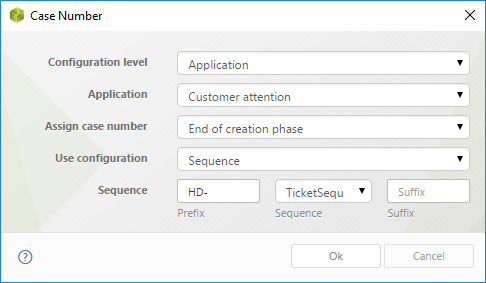
Haga clic en Aceptar para guardar los cambios.
El número de caso para el proceso de Generación de factura ha sido creado. Así se verán el número de caso en el Portal de Trabajo.
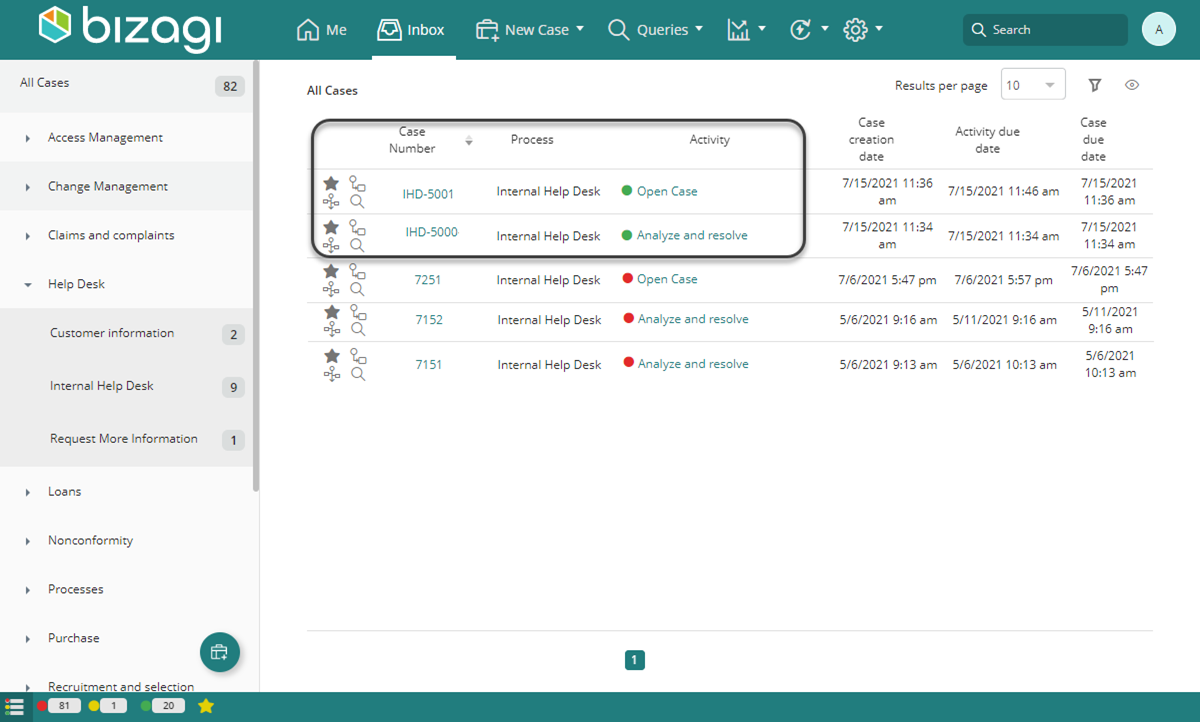
Definir el número de casos por Regla
Cuando el número de caso personalizado no se puede configurar por secuencia - ya que requiere un procedimiento más complejo - puede usar expresiones.
Por ejemplo, usted desear secuencias independientes para diferentes procesos que pertenecen a la misma aplicación.
También puede ser desear un número de caso obtenido a partir de un vocabulario o la inclusión de la fecha actual.
Para ilustrar cómo se hace, utilizaremos el siguiente ejemplo: supongamos que su empresa gestiona tres procesos diferentes en la misma aplicación: Incidentes, Quejas y reclamos y la Gestión de oportunidades de venta. Usted desea identificar cada proceso con un número de caso que muestre el proceso al que pertenece y el año en que fue creado:
Incidentes: IM - "Secuencia" - "Año"
Quejas y reclamos: CCM - "Secuencia" - "Año"
Gestión de oportunidades de venta: OPM - "Secuencia" - "Año"
Con el fin de personalizar el número de caso, siga los siguientes pasos:
1. Defina las tres secuencias en el menú Secuencias comenzando en uno e incrementando en uno:
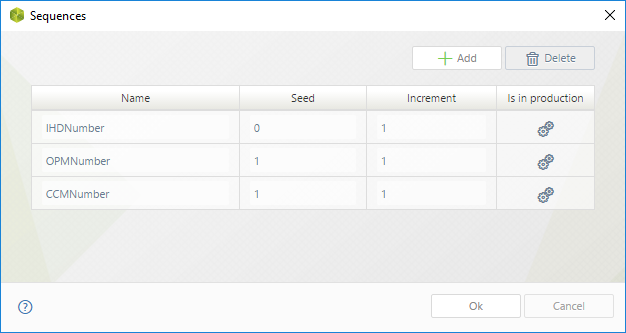
2. Vaya al menú Numeración de casos para crear el número de caso personalizado.
En la ventana incluya:
Nivel - Bizagi.
Uso - Por regla. El número de caso se obtendrá a partir de una expresión.
Asignar número de caso en - Creación de Caso. El número de caso se asignará tan pronto como el caso se crea.
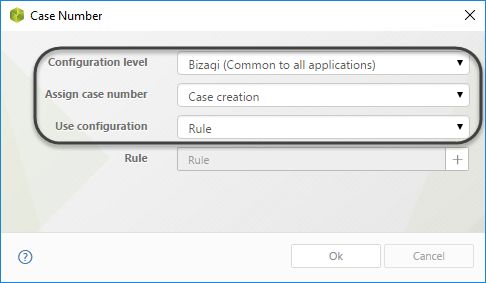
3. En la configuración cree la regla para evaluar cada proceso.
Haga clic en el cuadrado de la derecha para definir una nueva expresión.
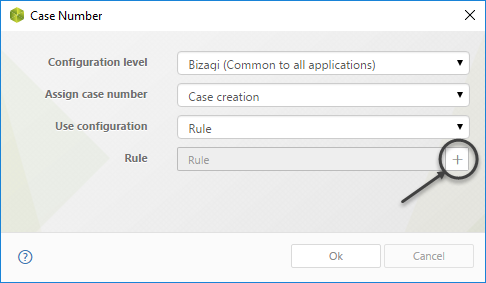
En el editor de expresión incluye el siguiente código:
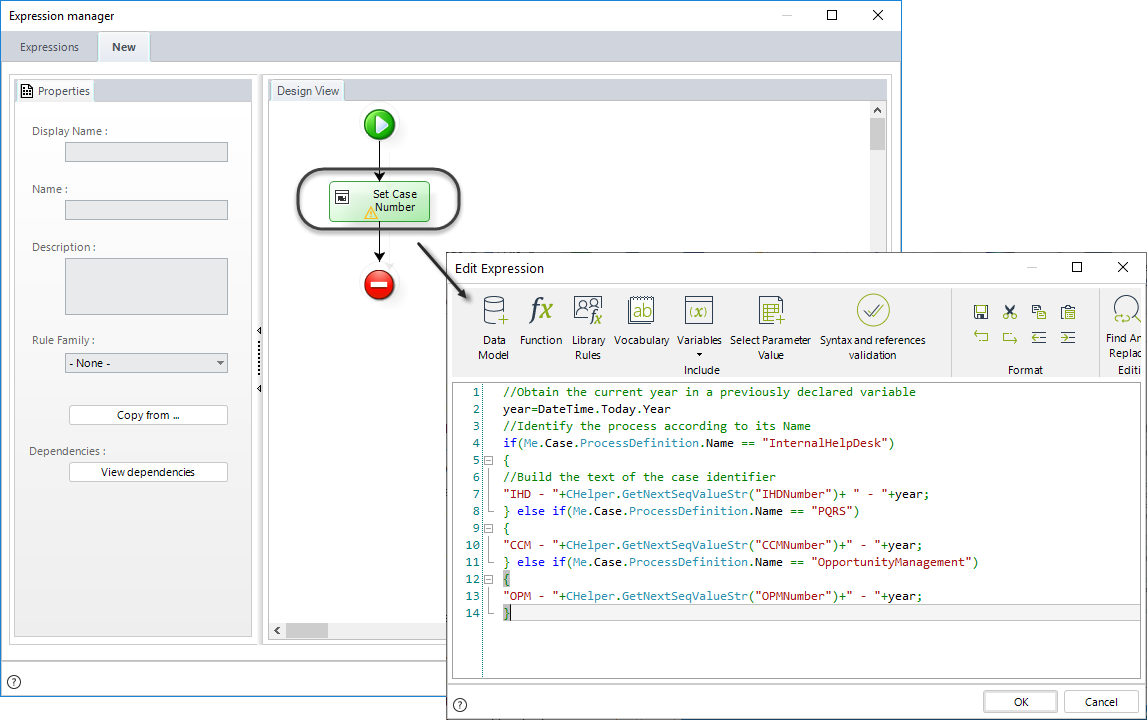
//Obtener el año actual en una variable
year=DateTime.Today.Year
//Identificar el proceso de acuerdo con su ID
if(Me.Case.ProcessDefinition.Id == IdWorkFlow Incident Manager)
{
//Construir el texto del identificador de caso
"IM - "+CHelper.GetNextSeqValueStr("IMNumber")+ " - "+year;
}
if(Me.Case.ProcessDefinition.Id == IdWorkFlow Claims and Complaints)
{
"CCM - "+CHelper.GetNextSeqValueStr("CCMNumber")+" - "+year;
}
if(Me.Case.ProcessDefinition.Id == IdWorkFlow Opportunity Management")
{
"OPM - "+CHelper.GetNextSeqValueStr("OPMNumber")+" - "+year;
}
La regla anterior obtiene el año en curso, a continuación, identifica el proceso que se está creando, y de acuerdo con esto define el número de caso en el formato deseado. Los identificadores de caso se mostrarán en el Portal de Trabajo.
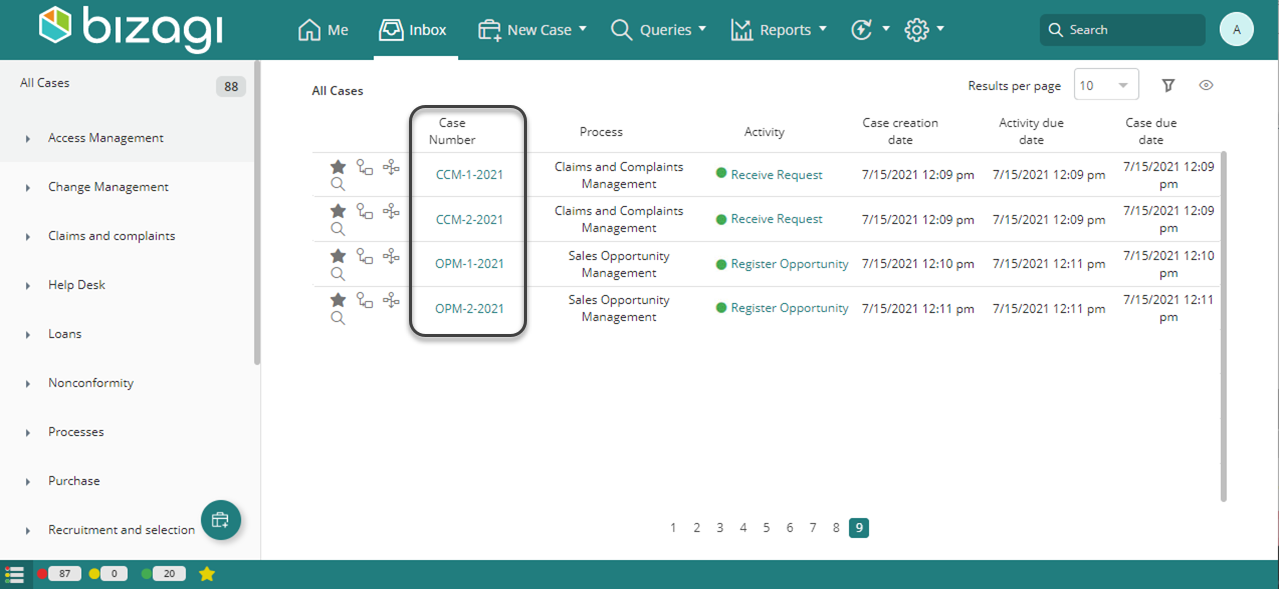
Last Updated 2/13/2024 8:17:26 PM